
Michael Cain
0
2513
381
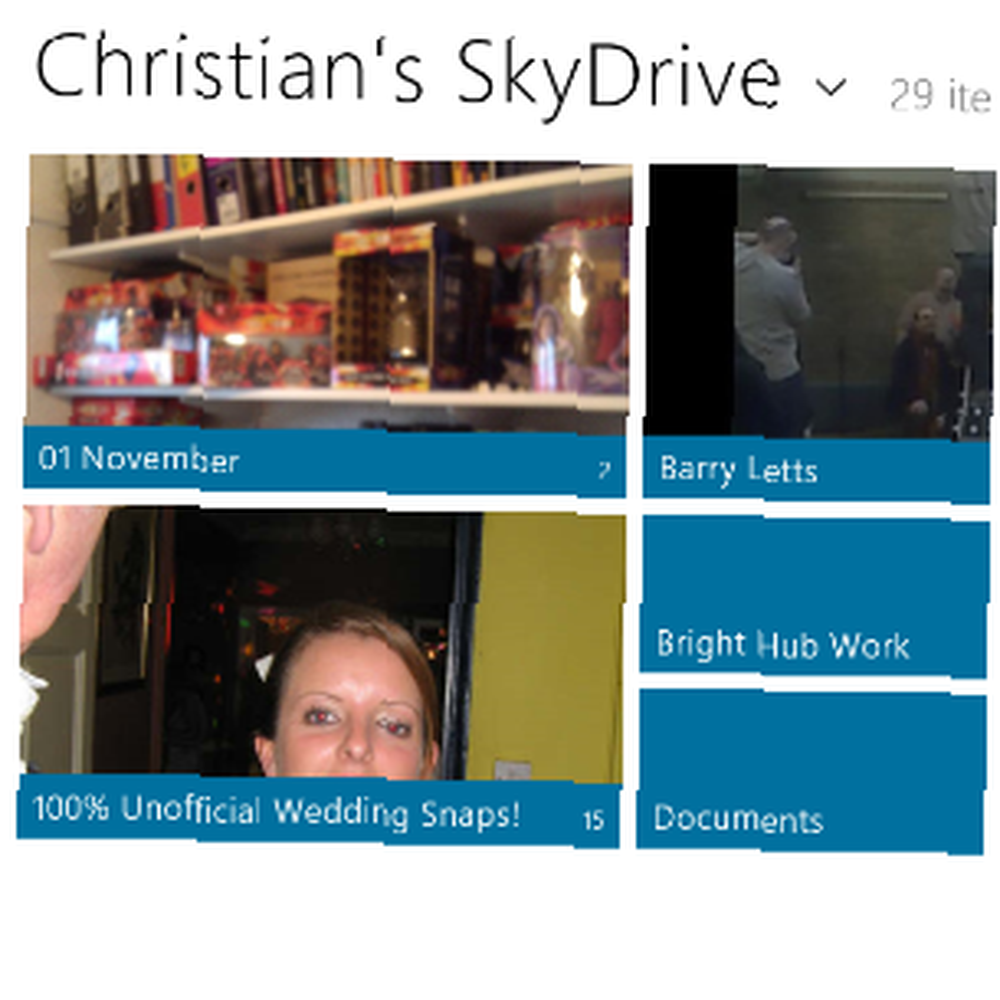 Windows 8'in önceki sürümlerden farklı olduğu en önemli hususlardan biri bulut depolama alanına, özellikle de SkyDrive'a erişim sağlanmasıdır..
Windows 8'in önceki sürümlerden farklı olduğu en önemli hususlardan biri bulut depolama alanına, özellikle de SkyDrive'a erişim sağlanmasıdır..
Farkında değilseniz, SkyDrive, Microsoft tarafından Windows Live hesap sahiplerine sağlanan ücretsiz çevrimiçi depolama alanıdır. Bir Hotmail hesabınız, bir Xbox Live hesabınız, bir Windows Live Messenger hesabınız veya başka bir Microsoft hizmetiyle ilişkilendirilmiş bir hesabınız varsa, 25 GB kişisel depolama sunan SkyDrive'ı kolayca kaydolabilir ve kullanabilirsiniz..
Windows'un önceki sürümleri SkyDrive'a tarayıcınız veya Windows Live Mesh üzerinden erişmenizi gerektirirken, Windows 8'de herhangi bir yerel sürücüde olduğu gibi kolayca göz atabilirsiniz.
Nedir “Bulut”?
“Bulut” bir web sunucusunda uzaktan sağlanan depolamaya verilen, böylece bir İnternet bağlantısının kurulabildiği her yerde kullanıcıya erişilebilir ve erişilebilir olmasını sağlayan terimdir..
Örneğin üzerinde çalışmanız gereken ancak belki de bir tablet bilgisayar kullanarak hafif seyahat etmek istediğiniz bazı belgeler olabilir. Belgeleri tablete kaydetmek ve değişen dosya biçimleri vb. İle uğraşmak yerine, popüler bir bulut çözümünde (veya Google Dokümanlar veya Microsoft Office Live söz konusu olduğunda bulutta oluşturun) kaydetmek ve erişmek kolaydır. Onları, teslim etmeniz gereken herhangi bir cihazdan.
Bulut depolamanın avantajı, yedeklemenize gerek kalmamasıdır; neredeyse kalıcı olarak erişilebilir durumdadır ve kayıp belgeleri geri yüklemek için yararlı bir seçenek sağlayabilir.
Windows Live SkyDrive ve Windows 8
SkyDrive'da, belgeler, fotoğraflar, müzikler, videolar veya dosya başına 100 MB'ın altındaki diğer veriler için kullanabilirsiniz..
Örneğin, bir Windows Phone'a sahipseniz, fotoğraf çekebilir ve SkyDrive'a anında, bir bilgisayarda, tablette veya Internet'e bağlı herhangi bir başka uygun cihazda görüntülenmeye hazır olmalarını sağlayabilirsiniz. Windows 8 ile, Windows Live hesabının birincil profil seçeneği olarak kullanılması sayesinde bu işlevsellik genişletildi.
Yerel bir profil oluşturulabilirken, Windows Live hesabı kullanmak işlevselliği artıracak, bulut depolama olanaklarının yanı sıra diğer Microsoft hizmetleriyle entegrasyon olasılığını artıracak.
SkyDrive'a Windows 8'den Erişim
Peki Windows 8'de SkyDrive'a nasıl erişirsiniz??
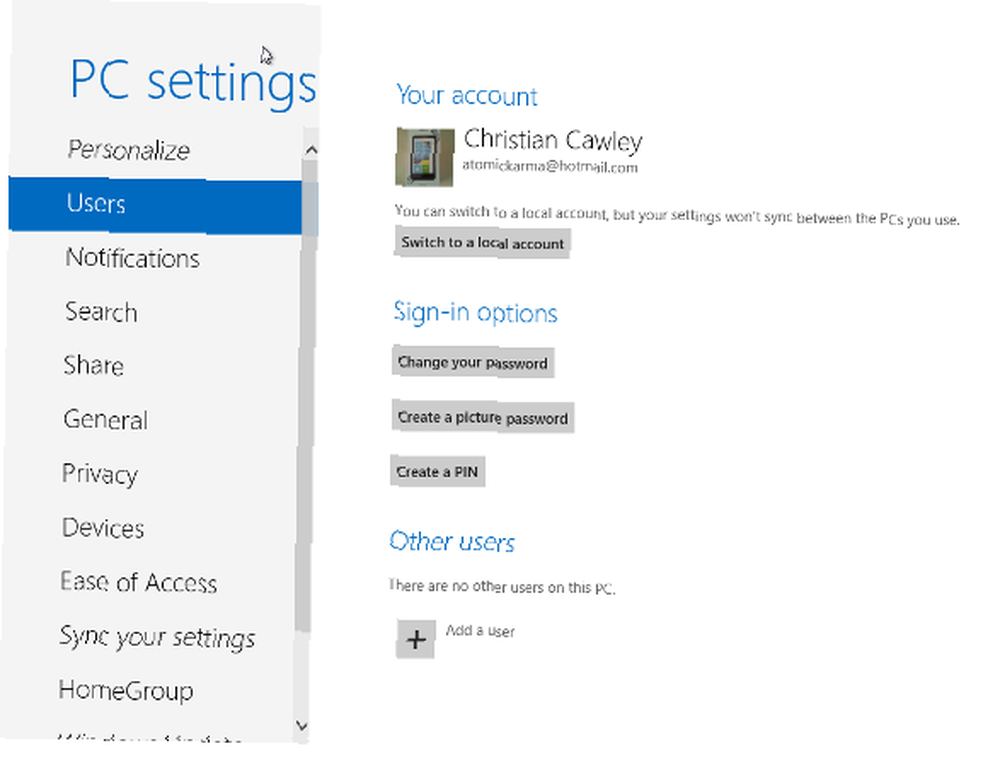
İlk adım, bilgisayarınızda bir Windows Live hesap kurulumunuzun olmasını sağlamaktır. Windows 8'i yüklediyseniz ve yerel bir hesabı seçtiyseniz endişelenmeyin - Başlat ekranının sağ alt köşesine tıklayarak veya vurarak yeni bir hesap yapılandırabilirsiniz. Ayarlar sonra Kullanıcılar> Kullanıcı ekle.
Windows Live hesabınızdaki kimlik bilgileri eklendiğinde, Başlat menüsündeki SkyDrive kutusuyla bulut depolama alanına erişebileceksiniz.
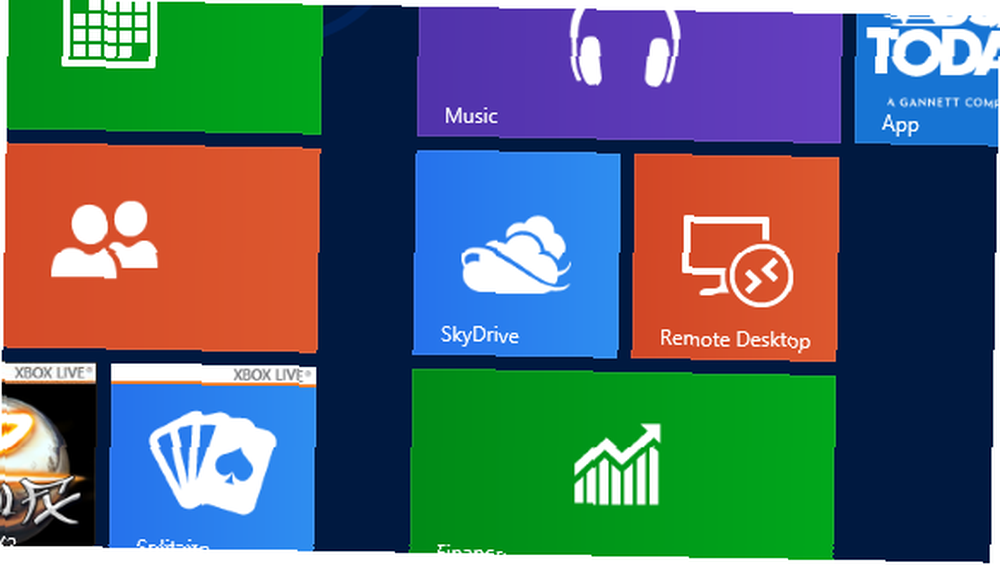
Döşeme eksikse, ekranın boş bir bölümünü sağ tıklayın, ardından Tüm Uygulamalar ve SkyDrive seçeneğini sağ tıklayıp Başlatmak için İğnele bitirmek için.
Belgeleri Tarama, Önizleme
Açmak için SkyDrive kutucuğuna dokunduktan veya tıkladıktan sonra, içeriğini taramaya hazır olacaksınız.
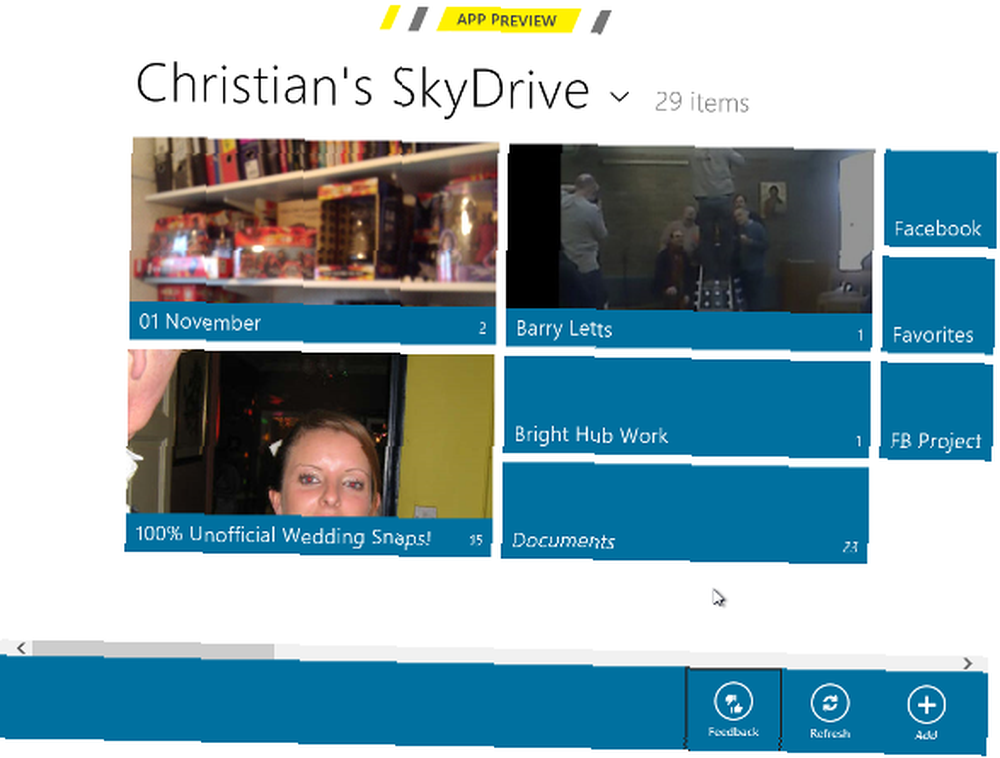
Buna göre farklı dosya türleri gösterilecektir. Örneğin, içinde ne depolandığını hatırlatmak için görüntülenen bir önizleme ile görüntülerle dolu bir klasör görünecektir. Gerekirse yerel olarak fotoğraflar ve diğer veriler açılabilir, böylece bulutunuzda depolanan içeriğin keyfini tam olarak çıkarabilirsiniz.
Benzer şekilde, PowerPoint, Excel veya başka bir Microsoft Office uygulaması gibi tanınmış bir formattaki dosyalar ilgili simgeyle birlikte görüntülenecektir. Bunlar, Microsoft Office'in yüklü olup olmadığına bakılmaksızın, tarayıcıda açılabilen ve Microsoft Office Live tarayıcı tabanlı bir aracın açılabildiği dosyaları açmanıza ve düzenlemenize olanak sağlar..
Yerel Olarak İndir ve Kaydet
Verileri SkyDrive'ınızdan Windows 8 bilgisayarınıza veya tabletinize kopyalamanız gerekirse?
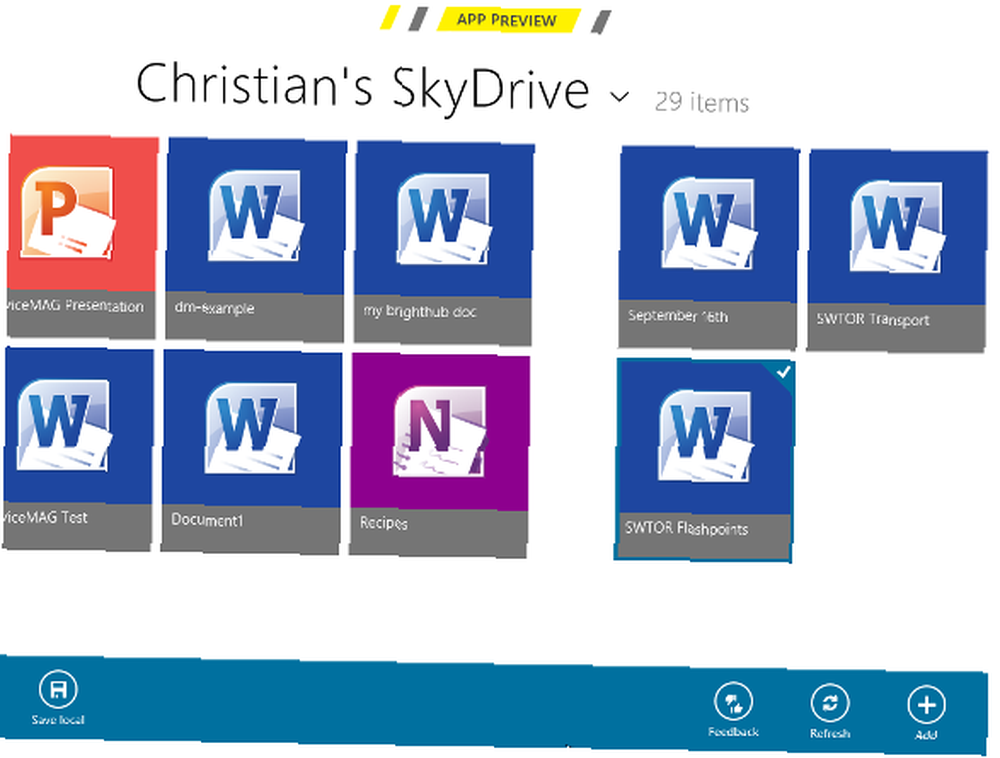
Neyse ki bu çok kolay. SkyDrive'ınızdaki doğru dizine göz atın ve gereken dosyayı bulun. Seçmek için sağ tıklayın ve ardından kullanmaya devam edin. Yerel kaydet sağ alt köşedeki düğme.
Bu, daha sonra tercih ettiğiniz dizine verileri bilgisayarınıza kaydetmenizi sağlayacaktır. Windows Gezgini seçeneğini (sizi otomatik olarak Masaüstü görünümüne geçirerek) seçerek ve Windows Vista veya 7 altında olduğu gibi klasöre göz atarak bu konuma hızlı bir şekilde erişebileceksiniz..
Sonuç
Windows Live SkyDrive ve Windows 8 tablet bilgisayar veya dizüstü bilgisayar ile, bulutta sakladığınız dosyalar kolayca alınabildiğinden, tadını çıkarılabildiğinden ve düzenlenebildiğinden verilerin yanlış yerleştirilmesi veya kaybedilmesi konusunda endişelenmenize gerek yok.
Bununla birlikte, hayati veriler için çok yönlü bir depo görevi görmekten çok Windows 8 altında bulut depolama alanı var. Ziyaret ederek Ayarlar> Ayarlarınızı senkronize edin yapılandırmasını Windows Live hesabınızla ilişkilendirerek SkyDrive'ınıza nasıl göründüğünü ve hissettirdiğini kaydedebilirsiniz, böylece oturum açtığınız herhangi bir Windows 8 bilgisayarına uygulanabilir.!
Windows 8 muhtemelen Microsoft'un işletim sisteminin en esnek sürümüdür ve bu harika bulut senkronizasyon seçenekleriyle nedenini görebilirsiniz.











